Curățarea calculatorului în mai curat kaspersky
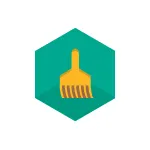
În unele Cleaner Kaspersky seamănă popular CCleaner de program. dar caracteristicile disponibile la câteva deja. Cu toate acestea, pentru utilizatorul novice care vrea să curețe sistemul, acest utilitar poate fi o alegere excelentă - este puțin probabil este ca o „pauză“ (care de multe ori fac multe „curățare“ libere, mai ales atunci când nu înțelege pe deplin setările lor) și utilizarea programului atât în modul automat și manual, este posibil. Acesta poate fi, de asemenea, interesat în: Cel mai bun program pentru a curăța calculatorul.
Notă: utilitatea în acest moment de timp este reprezentat sub formă de versiune beta (de exemplu, pre), ceea ce înseamnă că dezvoltatorii sunt responsabili pentru utilizarea sa și nu poartă ceva, în teorie, poate să nu funcționeze conform așteptărilor.
Curățarea pentru Windows în Cleaner Kaspersky
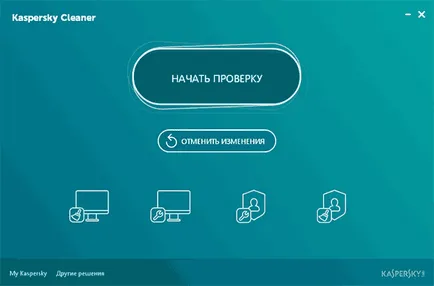
După pornirea programului, veți vedea o interfață simplă cu un buton „test de start“ pentru a rula o căutare a elementelor, care poate fi purificată utilizând setările implicite, și patru puncte pentru elementele de setare, foldere, fișiere, setările Windows care ar trebui să fie verificate în timpul curățării.
- Sistem de purificare - include de compensare setările cache, fișiere temporare, recycle bin, protocoale (ultimul punct pentru mine nu a fost foarte clar, din moment ce în mod implicit, programul a decis să elimine protocoalele VirtualBox si Apple, dar după verificarea au continuat să lucreze și să rămână la site-ul este posibil. sub ei a însemnat altceva decât protocoale de rețea).
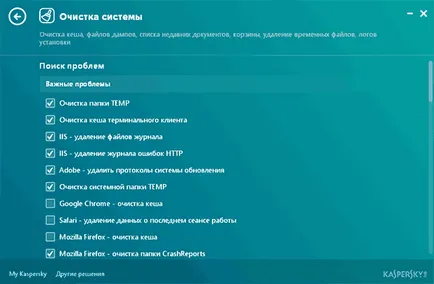
- System Restore setările - include remedieri asocierile de fișiere critice, falsificarea elementelor de sistem sau de interzicere a acestora start-up și alte corectări de erori sau ajustări care sunt tipice, atunci când există probleme cu activitatea de Windows, și a programelor de sistem.
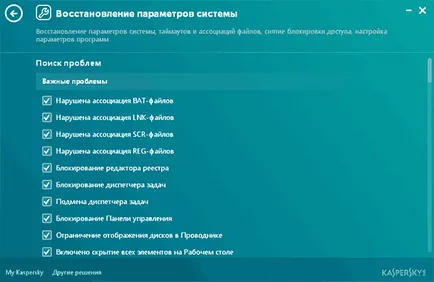
- Protecția împotriva colectării de date - dezactivează unele dintre funcțiile de urmărire pentru Windows 10 și versiunile anterioare. Dar nu toate. Dacă subiectul vă interesează, puteți face cunoștință cu instrucțiunile despre cum se dezactivează umbrirea pe Windows 10.
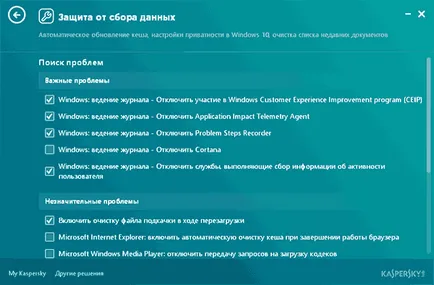
- Îndepărtați urmele de activitate - goleste browsere jurnalele, istoricul de căutare, fișierele Internet temporare, cookie-uri, și istorie pentru aplicații populare și alte urme ale acțiunilor tale, care pot fi de interes pentru oricine.
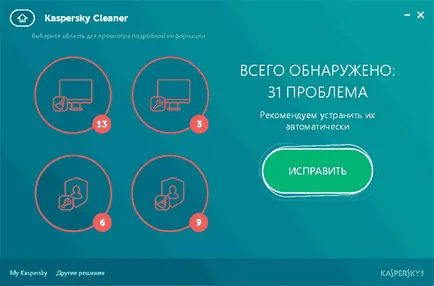
Prin apăsarea butonului „Modificare“ pentru a curăța tot ceea ce a fost găsit și trebuie să fie curățate pe un computer în conformitate cu setările. Efectuat. De asemenea, după curățarea calculatorului de pe ecranul principal al programului va fi un nou buton „Anulați modificările“, care va reveni totul la starea inițială în cazul în care orice probleme după curățare.
Judeca eficiența curățării în acest moment nu pot, cu excepția faptului că trebuie să se constate că aceste elemente că programul promite pentru a curăța și destul de adecvat, în cele mai multe cazuri, nu poate afecta sistemul.
Pe de altă parte, lucrarea este, de fapt, duce doar la tot felul de fișiere temporare, care pot fi șterse manual și instrumente de Windows (de exemplu, Cum pentru a curăța calculatorul de fișierele inutile) în setările browser-ului și a programelor.
Și cele mai interesante sunt, probabil, setări automate de sistem de corecție, care nu fac parte destul de funcția de curățare, dar pentru acest lucru există un program separat (deși nu Kaspersky Cleaner are unele caracteristici găsite în alte utilități similare): Programul pentru remedieri automate pentru Windows 10, 8 și Windows 7.
Și dintr-o dată, și va fi interesant: